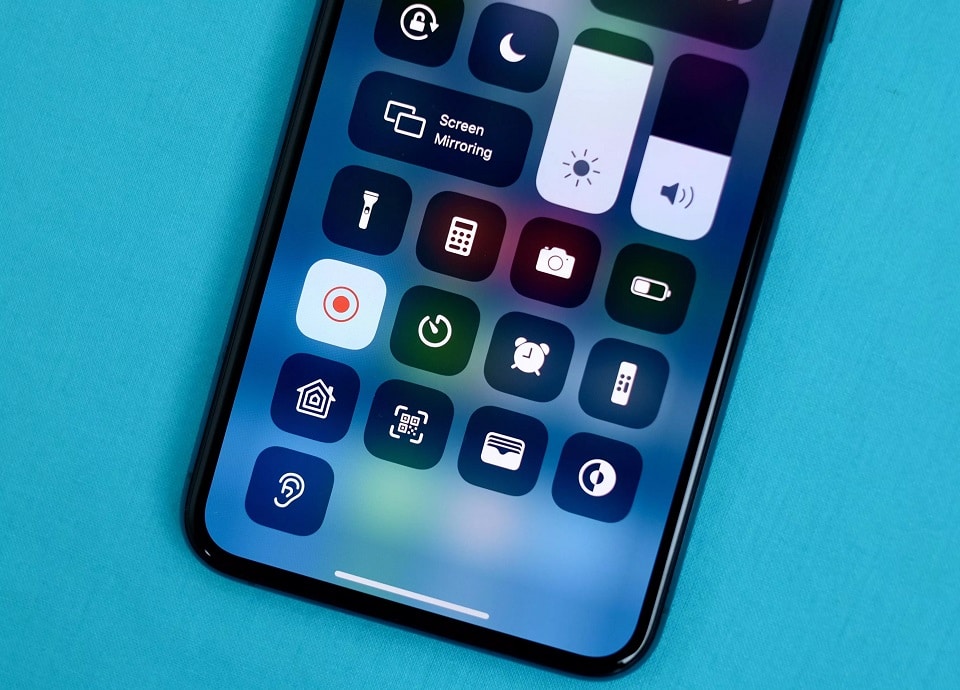در این مقاله به بررسی یکی از کاربردی ترین ابزار های Apple می پردازیم. با ما همراه باشید تا بتوانید به طور کامل فیلم گرفتن از صفحه آیفون را مشاهده کرده و از آن استفاده کنید. از زمان iOS 11، اپل گزینه ای بومی برای فیلم گرفتن از صفحه iPhone و iPad ،iPod را ارائه داده است.
تنظیم ضبط فیلم از صفحه نمایش
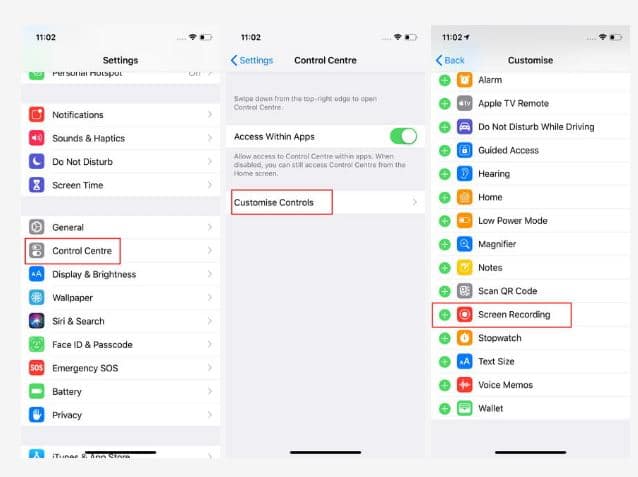
اگرچه ضبط فیلم از صفحه آسان است اما باید تنظیمات را در Control Center یا مرکز کنترل خود در دسترس قرار دهید. برای فعال کردن ضبط صفحه، به Settings > Control Center > Customize Controls بروید. نماد به علاوه (+) را در کنار Screen Recording انتخاب کنید.
اکنون یک نماد ضبط صفحه باید در Control Center یا مرکز کنترل شما ظاهر شود که می توانید با کشیدن انگشت از پایین صفحه یا با کشیدن انگشت از لبه سمت راست بالای صفحه در iPhone X ،iPhone XS iPhone XS Max یا iPhone XR به آن دسترسی پیدا کنید.
نحوه گرفتن فیلم از صفحه در ویندوز، مک، اندروید
شما می توانید برای مشاهده مقاله مرتبط با این مقاله بر روی دکمه زیر کلیک کنید.
فیلم گرفتن از صفحه نمایش
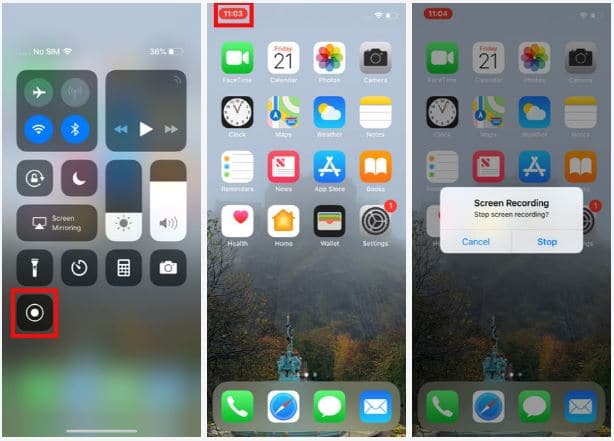
اپل فیلم گرفتن از صفحه نمایش آیفون را به روشی بسیار ساده تبدیل کرده است. کافی است، Control Center یا مرکز کنترل را باز کرده و روی نماد Screen Record ضربه بزنید که به شکل یک دایره سفید با یک حلقه دایره ای در اطراف آن است.
پس از آنکه به آن ضربه بزنید، قبل از شروع ضبط تلفن، سه ثانیه فرصت دارید که مرکز کنترل را ببندید. نوار قرمز در بالای صفحه نمایش نشان داده می شود تا به شما اطلاع دهد که در حال ضبط کردن هستید.
برای انتخاب گزینه های بیشتر، نماد Screen Record را با اندکی فشار اضافی (از طریق 3D Touch) انتخاب کنید. یک منوی پاپ آپ در وسط صفحه شما ظاهر می شود و می توانید برای ادامه کار، نماد Microphone Audio را فشار داده و به دنبال آن دکمه Start Recording را بزنید.
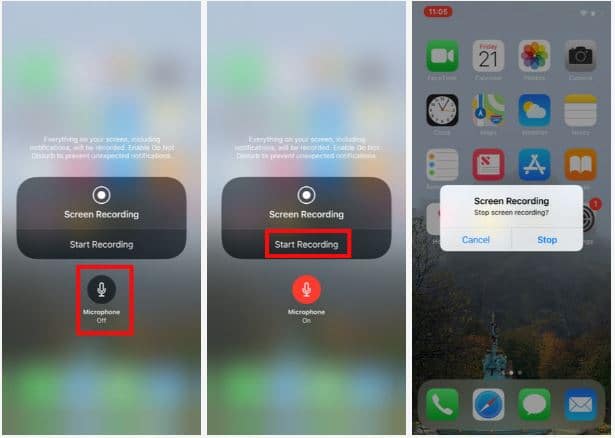
وقتی ضبط به پایان رسید، سریعترین روش برای جلوگیری از ضبط این است که بر روی تایمر قرمز در بالای ضربه بزنید.
پیام “Screen Recording video saved to Photos”، برای شما ظاهر می شود و می توانید بر روی آن ضربه بزنید تا وارد برنامه Photos شوید و فیلم خود را تماشا کنید. همچنین می توانید به Control Center مراجعه کرده و روی نماد Screen Record ضربه بزنید تا ضبط شود.
در حال ویرایش ضبط از صفحه نمایش
پس از پایان فیلم برداری از صفحه، ممکن است بخواهید ویدیو خود را ویرایش کنید. برای این کار می توانید هنگامی که ضبط صفحه نمایش خود را تمام کردید و پیام “Screen Recording video saved to Photos” را در نوار اطلاع رسانی مشاهده کردید بر روی این اعلان بزنید یا ضبط را در اپلیکیشن Photos باز کنید تا بتوانید آن ویرایش کنید.

ویرایش ضبط صفحه دقیقاً مانند ویرایش هر فیلم دیگر در اپلیکیشن Photos است. فیلم را در Photos باز کنید و در گوشه سمت راست بالای Edit را انتخاب کنید و یک نوار کشویی زیر ضبط صفحه ظاهر می شود.
شما به وسیله این نرم افزار می توانید فریم به فریم را ویرایش کنید. بعد از اتمام ویرایش ها، روی Done ضربه بزنید، در نهایت بر روی Save as New Clip کلیک کنید.
ضبط فیلم صفحه و سازگاری با سایر برنامه ها
به یاد داشته باشید، برخی از برنامه ها ممکن است نحوه فیلم گرفتن از صفحه آیفون را کمی تغییر دهند یا ویژگی های جدیدی به ضبط صفحه اضافه کنند. اگر می خواهید ضبط کننده صفحه نمایش اپل از عملکرد بیشتری برخوردار باشد، می توانید آن را در چنین برنامه هایی جستجو کنید.